雨林木风u盘windows内存诊断工具使用教程?
作者:佚名 来源:雨林木风系统 2022-11-25 17:23:13
雨林木风u盘windows内存诊断工具使用教程?
作为存储数据的主要设备,电脑内存如果出问题可能导致蓝屏死机、无法启动。怎样判断电脑内存是否故障呢?雨林木风小编跟大家分享一个windows内存诊断工具,小伙伴们可以按照下面的步骤检测内存。
①将u盘制成雨林木风u盘启动盘,具体办法可参考“雨林木风v9.2装机版u盘一键制作详细教程”;
②设置电脑u盘开机启动,具体步骤可参考“将u盘启动盘设置为开机首选办法”;
③ 不清楚电脑开机快捷键的朋友请参考“雨林木风u盘开机启动快捷键大全”。
1、将雨林木风u盘启动盘主机箱usb接口上,接着再开机,当看到启动logo后按快捷键打开雨林木风主菜单,选择列表中的“【08】运行硬盘内存检测扫描工具菜单”并回车,如下图所示:
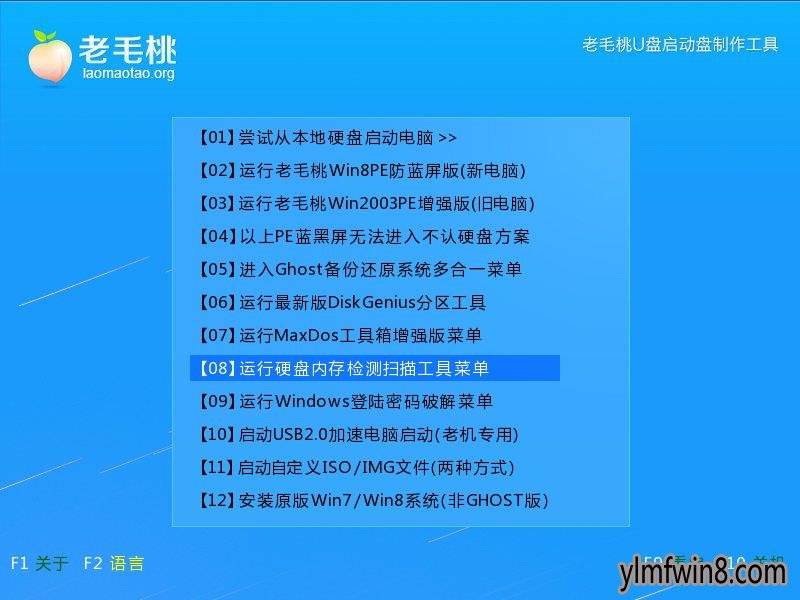
2、进入子目录页面后,移动光标选择“【06】运行微软内存检测中文版”,继续回车,如下图所示:
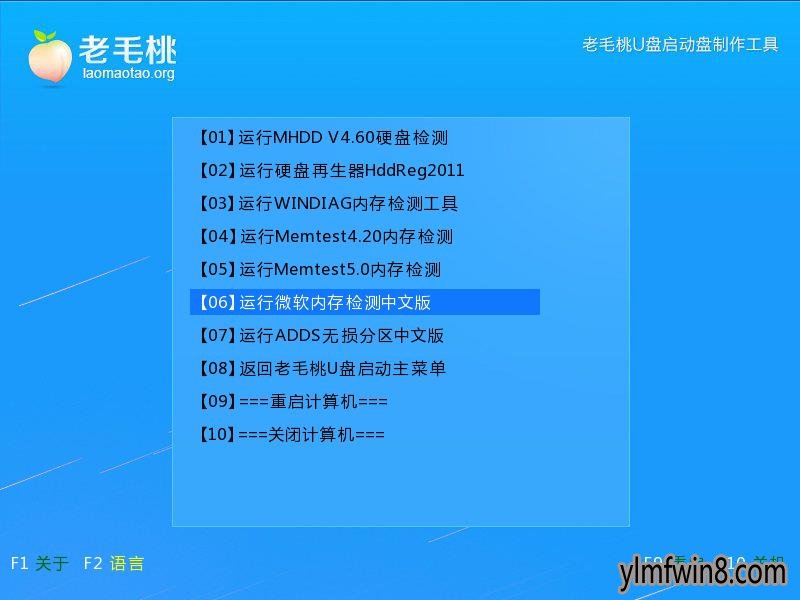
3、启动windows内存诊断工具的同时会自动进行内存测试,可能需要几分钟的时间,请耐心等待,如下图所示:
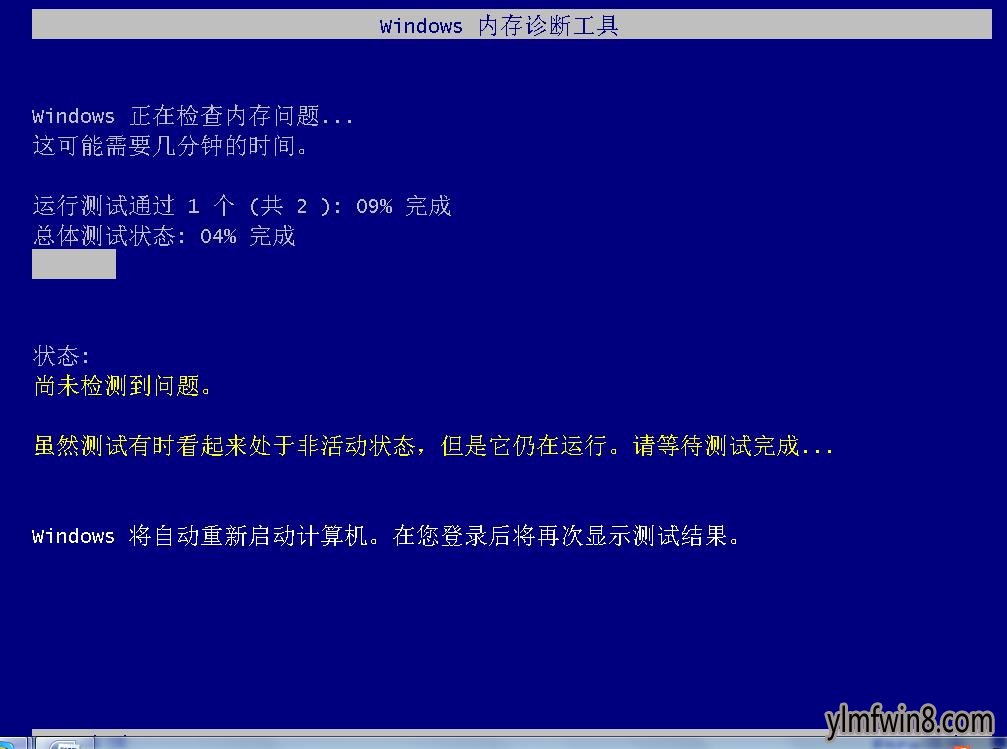
4、此外,按F1键可以打开工具选项界面,其中提供了测试组合、缓存、传送计数等设置,不同设置之间可通过Tab键切换。设置完成后,按键盘上的F10键保存即可,如下图所示:
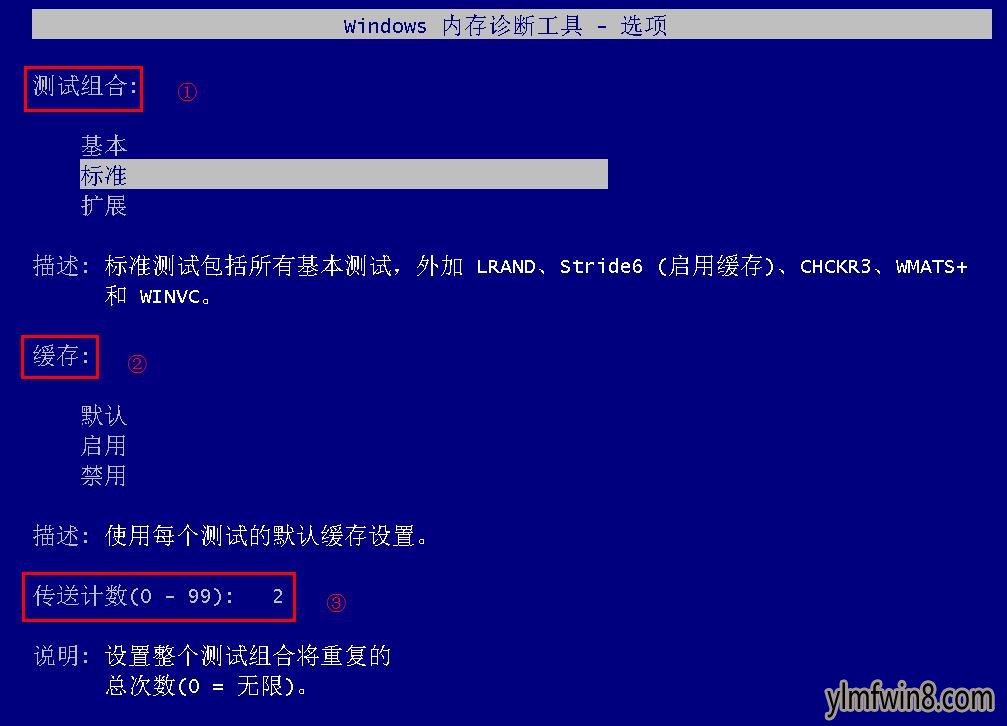
以上便是雨林木风u盘windows内存诊断工具的使用办法,除此之外,也希望大家对内存故障引起重视,牢记千里之堤溃于蚁穴。
- [飞行射击] world of tanks国际服v11.6.1.584
- [PDF软件] PDF XChanger Viewer下载v2.5.322.8官方正式版
- [办公软件] wps2012专业增强版v13.29.0
- [图像工具] coreldraw永久免费版v1.3.5
- [系统其它] ROM制作工具电脑版v1.0.0
- [硬件检测] AmbientLED下载|铭瑄主板灯光控制工具v7.516袖珍强化版
- [压缩软件] PPT压缩工具下载|PPTminimizerv7.288优质免费版
- [办公软件] 火车头采集器win10v5.0.1
- [系统工具] 游戏运行库检测工具v1.285PC汉化版
- [办公软件] DES加密下载|DES加密工具DESToolv7.193安全简体版
相关阅读
- 热门手游
- 最新手游
- 本类周排行
- 本类总排行
- 1win8系统没有法安装Flash插件提示证书验证失败如何办
- 2电脑快捷键大全|电脑快捷键使用大全
- 3怎么关闭win8系统的错误报告
- 4win8序列号(可激活windows8所有版本的产品密钥)
- 5win8 ActiveX installer (AxinstSV)是什么服务可以禁止吗?
- 6win8系统点击GiF动画图标没有法显示如何办
- 7win8 dllhost.exe是什么进程?Dllhost.exe进程占用CPU或内存高如何办?
- 8win8系统regsvr32提示DLL不兼容及各种Dll不兼容的处理办法
- 9win8如何删除宽带连接?
- 10win8网页任何关闭所有网页就全关了,关闭提示如何找回?





